Ez a biztonsági hiba azonban akkor is előfordulhat, ha a PowerShell futtatási házirendje AllSigned vagy RemoteSigned értékre van állítva, és a szkript nincs aláírva. Ha szeretné aláírni a szkriptet és megoldani a problémát, akkor itt van néhány módszer, amely segíthet.
Mit tehetek, ha a PowerShell nincs digitálisan aláírva?
Elvégrehajtási házirend ellenőrzése és módosítása

Nézzük meg, hogyan ellenőrizheti a Végrehajtási házirendet, valamint hogyan lehet ezzel megszüntetni a hibát. Először is futtathatja a Get-ExecutionPolicy cmdletet, hogy lekérje a Végrehajtási házirendet. A Get-ExecutionPolicy cmdlet lista paramétere megadja az egyes hatókörökre vonatkozó házirendeket.
Ezzel a ponttal egy kényelmes módszer, ha a SetExecutionPolicy cmdlet segítségével módosítjuk a végrehajtási házirendet. A következő parancs a végrehajtási házirendet korlátlanra állítja be: PS C:> Set-ExecutionPolicy unrestricted. Nyomja meg az Y billentyűt a módosítás megerősítéséhez, amikor a rendszer kéri.
A házirend módosítása frissül a rendszerleíró adatbázisban, és így is marad, legalábbis addig, amíg újra meg nem változtatja. Vegye figyelembe, hogy a Korlátlan azt jelenti, hogy abszolút minden konfigurációs fájl betöltése és minden parancsfájl futtatása engedélyezett. Ha egy internetről letöltött, aláírás nélküli szkriptet futtat, a rendszer azonban engedélyt kér a futtatás előtt.
Bypass the current PowerShell session
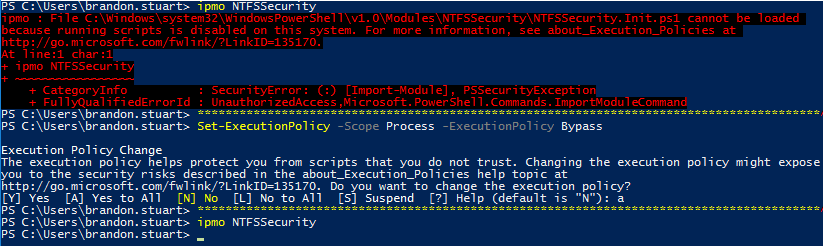
A másik gyors megoldás a Set-ExecutionPolicy -Scope Process -ExecutionPolicy Bypass futtatása. Ez a fenti egyszerű parancs úgy állítja be a végrehajtási házirendet, hogy megkerülje az aktuális PowerShell munkamenetet.
Még jobb, ha egyszer bezárja ezt a PowerShell munkamenetet, ezek a beállítások elvesznek.
Feloldja a letöltött fájl letiltását

Ha a végrehajtási házirend RemoteSigned, ez megköveteli, hogy minden internetről vagy e-mailből letöltött parancsfájl és konfigurációs fájl megbízható kiadó által legyen aláírva.